بعد إطلاقه بشكل رسمي مطلع هذا العام ووجود تقييمات إيجابية إلي حد كبير من المستخدمين، يُمكن القول بأن متصفح "إيدج كروميوم" قد جذب قطاع كبير من المستخدمين إما كمتصفح أساسي علي أجهزة الحاسب أو حتي كمتصفح إضافي مع متصفحات أخري مثل كروم وفايرفوكس، ولكن كحال أي برنامج جديد، لا تزال بعد الأمور والإعدادات غامضة بالنسبة لبعض المستخدمين، ولذلك بعد أن سلطنا الضوء في أكثر من مقال سابق علي مميزات المتصفح الجديد، سنوضح في عدة مقالات كيفية تفعيل وضبط بعض الخصائص والمميزات بالمتصفح، والبداية اليوم مع خاصية التدقيق الإملائي والتي سنتعرف علي كيفية تفعيلها بالمتصفح من خلال هذا المقال.
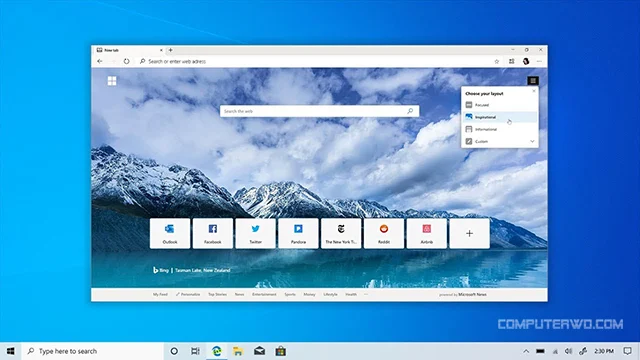
من المعروف أن خاصية التدقيق الإملائي هي مسئولة عن إكتشاف الأخطاء الإملائية أثناء كتابة النصوص بل وعرض المقترحات الصحيحة لتلك الأخطاء، وهو ما يكون مفيد بشكل كبير عند كتابة وإرسال رسائل البريد الألكتروني الخاصة بالعمل علي سبيل المثال، حيث سيكون أخر شىء تتمني حدوثه هو إرسال رسائل تحتوي أخطاء كتابية خصوصاً في اللغات الأجنبية.
إقرأ : طريقة إستخدام وضع "Immersive reader" للقراءة بمتصفح "إيدج كروميوم"
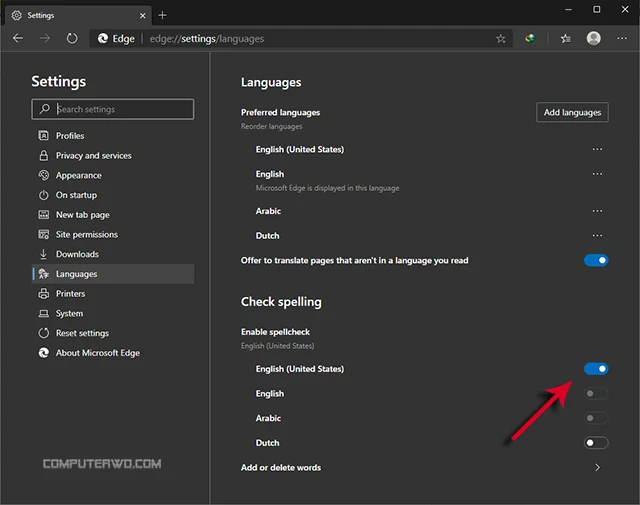
ولتفعيل تلك الخاصية، يجب الإنتقال إلي صفحة الإعدادات أو "Settings" ثم خيار "Languages" من القائمة الجانبية، ثم تفعيل خيار "Check spelling" من أمام اللغة التي تريدها، حيث ستجد قائمة باللغات المُستخدمة في المتصفح وكل ما عليك هو الضغط علي زر التفعيل أمام هذه اللغة، وسيتم إكتشاف الأخطاء الإملائية وتصحيحها عند الكتابة بهذه اللغة.
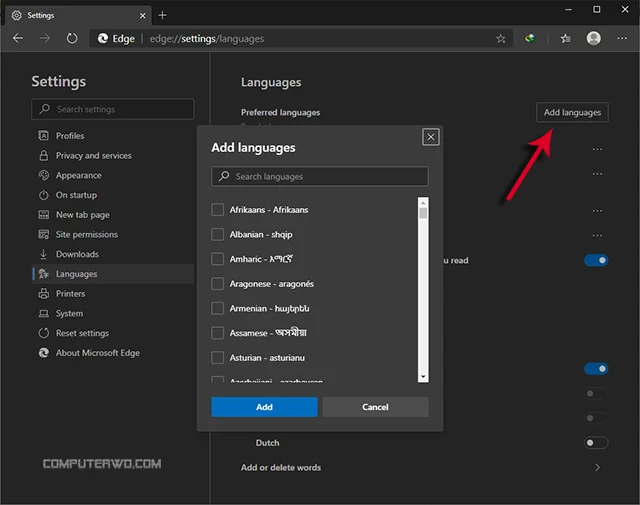
وإذا لم تجد اللغة التي تريدها في القائمة، يُمكنك إضافة أي لغة بشرط أن تكون متاحة بالمتصفح، عن طريق الضغط علي زر "Add Language" أعلي الصفحة ثم إختيار اللغة التي تريدها من القائمة، وعلي الفور سيتم إضافتها بقائمة اللغات وأيضاً بقائمة التدقيق، وكل ما عليك هو تفعيل خيار التدقيق أمام تلك اللغة كما فعلنا بالخطوة السابقة، جدير بالذكر أن تلك الخاصية غير مُتاحة في الوقت الحالي لبعض اللغات مثل اللعة العربية، ولكن بالتأكيد في التحديثات القادمة سيتم تفعيل تلك الخاصية لمعظم اللغات.
إقرأ أيضاً : تعديل الخطوط بشكل عام علي كل المواقع في متصفح "إيدج كروميوم"
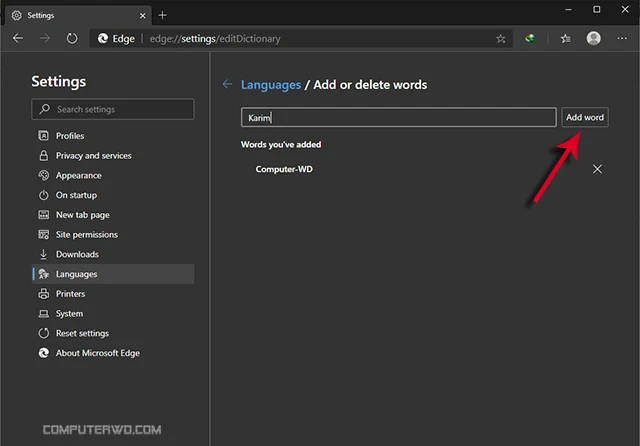
وبعد التفعيل الخاصية، ربما سيتعرف محرك اللغة علي بعض الكلمات علي أنها أخطاء إملائية مثل أسماء الأشخاص والشركات، ولذلك يُمكنك إضافة تلك الكلمات لقائمة الإستثناءات من خاصة "التدقيق والتصحيح الإملائي"، فقط عن طريق الضغط علي خيار "Add or delete words" أسفل شاشة إعدادات اللغة ثم كتابة الكلمة التي تريد إستبعادها والضغط علي خيار "Add Word" وسيتم إضافتها بالقائمة، ولحذف أي كلمة بالقائمة فقط إضغط علي علامة X إلي جانب تلك الكلمة وسيتم إزالتها من القائمة فوراً.
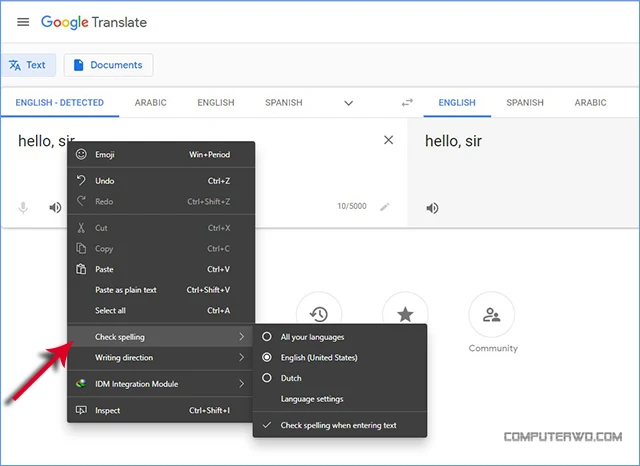
وبعد ذلك وأثناء كتابة أي نص ومن خلال الضغط بالزر الأيمن للماوس، ستجد خيار "Check Spelling" ومن خلاله تستطيع تفعيل تصحيح اللغة لأي لغة بشكل مؤقت أو تفعيل التصحيح لكل اللغات من خلال الضغط علي خيار "All your languages"، كما يُمكنك أيضاً تفعيل التصحيح أثناء الكتابة فقط من خلال تفعيل الخيار الأخير بالقائمة وهو "Check spelling when entering text".

